Как экспортировать плейлист iTunes с музыкальными файлами (3 способа)
Хотите экспортировать свой любимый плейлист вместе с сопутствующими музыкальными файлами для резервного копирования? Не ищите дальше! В этой статье мы расскажем вам, как без усилий экспортировать плейлист iTunes с музыкальными файлами, гарантируя, что вы сможете наслаждаться тщательно подобранной коллекцией, где бы вы ни находились. Хотите ли вы перенести свой плейлист в другое музыкальное приложение, поделиться им с другом или просто создать резервную копию, мы вам поможем. С пошаговыми инструкциями вы сможете легко управлять процессом экспорта плейлиста, максимально используя потенциал вашей музыкальной библиотеки. Приготовьтесь взять под полный контроль свой плейлист iTunes и отправиться в музыкальное путешествие, как никогда раньше!
Содержание Руководство Метод 1. Экспорт плейлиста iTunes на iPhone/iPadМетод 2. Экспорт плейлиста iTunes в XML или текстовые файлыМетод 3. Экспорт плейлиста iTunes в MP3 без потери данныхПодводя итог
Метод 1. Экспорт плейлиста iTunes на iPhone/iPad
Как экспортировать плейлист iTunes с музыкальными файлами на iPhone и iPad? iTunes одно из самых популярных приложений Apple, используемое для воспроизведения и управления медиа, которое может синхронизировать ваши плейлисты с вашим iPhone и iPad. Это позволяет вам быстро переносить музыку на ваше устройство. Теперь давайте посмотрим, как синхронизировать ваши плейлисты из iTunes на iPhone:
Шаг 1. Откройте приложение iTunes на своем компьютере.
Шаг 2. Подключите iPhone/iPad к компьютеру с помощью кабеля USB. После этого проверьте, выбрано ли ваше устройство в iTunes.
Шаг 3. На левой боковой панели нажмите вкладку «Музыка». Установите флажок рядом с «Синхронизировать музыку» на правой панели. Выберите опцию «Выбранные плейлисты, исполнители, альбомы и жанры». В области плейлистов отметьте плейлисты, которые вы хотите экспортировать на свой iPhone или iPad.
Шаг 4. Чтобы экспортировать плейлист iTunes с музыкальными файлами на iPhone, нажмите «Применить». Синхронизация плейлистов может занять некоторое время.
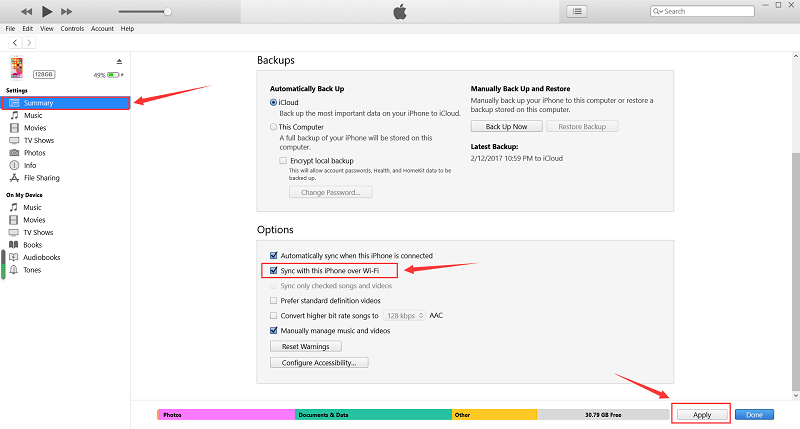
Метод 2. Экспорт плейлиста iTunes в XML или текстовые файлы
Если вы купили новый компьютер, вам нужно будет перенести всю библиотеку iTunes, плейлисты и другие материалы на новый компьютер. Этот процесс может быть долгим и утомительным, если за эти годы вы загрузили сотни песен. Не волнуйтесь, вы можете экспортировать плейлист iTunes с музыкальными файлами в виде XML или текстовых файлов для использования на другом компьютере. Этот процесс может быть простым для всех вас. Просто следуйте приведенным ниже шагам, чтобы начать процесс экспорта плейлиста.
Шаг 1. Запустите iTunes на компьютере Windows или Mac (на последней версии Mac можно открыть приложение «Музыка»), а затем выберите плейлист, который хотите экспортировать, на боковой панели слева.
Шаг 2. Затем перейдите в строку меню и нажмите «Файл» > «Библиотека» > «Экспортировать плейлист». Теперь вы можете выбрать «XML» или «Текст» для сохранения файлов.
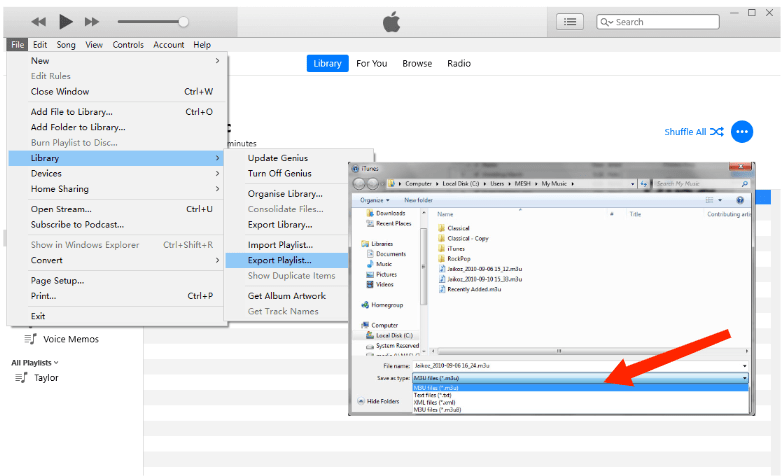
Примечание: Если вы хотите импортировать экспортированные плейлисты на другие iTunes или компьютеры, то "XML-файлы" - лучший выбор для вас. Но если вы просто хотите экспортировать всю информацию о песнях, то "Текстовые файлы" могут быть лучшим выходным форматом для вас.
Выполнив описанные выше шаги, вы сможете успешно экспортировать плейлист iTunes с музыкальными файлами в формате XML или текстовом формате, что позволит вам удобно хранить, делиться или анализировать содержимое плейлиста.
Прочитайте больше: Как экспортировать контакты iTunes Backup в CSV
Метод 3. Экспорт плейлиста iTunes в MP3 без потери данных
Можно ли экспортировать плейлист iTunes с музыкальными файлами в MP3? Да. Ограниченные DRM, экспортированные плейлисты воспроизводятся только на авторизованных устройствах или платформах Apple. Если вы хотите сохранить всю библиотеку iTunes и воспроизводить ее на любом устройстве, вы можете использовать сторонний музыкальный конвертер, который поможет вам конвертировать музыку в обычные аудиофайлы, такие как MP3.
AMusicSoft Apple Music Converter мощный инструмент, который позволяет пользователям легко экспортировать и загружать любимые треки, альбомы и плейлисты из Apple Music и iTunes. Это программное обеспечение предлагает ряд полезных функций, разработанных для улучшения вашего музыкального опыта и обеспечения гибкости в управлении вашей библиотекой Apple Music. AMusicSoft Apple Music Converter может удалить DRM от Apple Music и музыка iTunes.
С помощью AMusicSoft вы можете экспортировать песни и плейлисты Apple Music в различные форматы, такие как MP3, AAC, FLAC и другие. Таким образом, вы можете Наслаждайтесь песнями Apple Music на PS4, Alexa, Roku TV, Xbox One и другие медиаустройства. Программное обеспечение поддерживает пакетное преобразование, позволяя вам конвертировать несколько песен или целые плейлисты за один раз. Это экономит время и усилия при экспорте больших коллекций музыки.
AMusicSoft Apple Music Converter сохраняет исходное качество звука при конвертации ваших треков Apple Music. Это гарантирует, что вы получите высококачественные музыкальные файлы для оптимального прослушивания. Конвертер сохраняет важные метаданные, такие как название песни, исполнитель, альбом, обложка и многое другое. Это гарантирует, что ваши экспортированные музыкальные файлы будут хорошо организованы и будут отображать точную информацию.
Шаг 1. Для начала вам необходимо сначала загрузить и установить приложение. Вы можете легко сделать это, просто зайдя в браузер и выполнив поиск конкретного музыкального конвертера. Или нажмите кнопку «Загрузить» ниже, чтобы получить Apple Music Converter.
Бесплатная загрузка Бесплатная загрузка
Шаг 2. Теперь добавьте музыкальные файлы для резервного копирования, перетащив их в основной интерфейс программы.

Шаг 3. Чтобы экспортировать плейлист iTunes с музыкальными файлами в формат MP3, выберите MP3 из доступных форматов, а затем создайте папку назначения для полученных файлов.

Шаг 4. Если вы закончили, нажмите кнопку «Преобразовать», расположенную ниже, и подождите, пока весь процесс не завершится.

AMusicSoft Apple Music Converter прост в использовании, с удобным интерфейсом. Теперь у вас есть плейлист MP3 из iTunes, вы можете сохранить их на USB-накопителе или музыкальном плеере для прослушивания в автономном режиме.
Подводя итог
Подводя итог, мы разработали три способа экспорта плейлиста iTunes с музыкальными файлами. Независимо от того, хотите ли вы перенести плейлисты на другие платформы, создать резервные копии или насладиться офлайн-воспроизведением, экспорт является ключевым фактором. AMusicSoft Apple Music Converter предлагает бесшовное решение с мощными функциями, включая преобразование форматов, пакетную обработку и сохранение метаданных. Не упустите возможность улучшить свой опыт работы с Apple Music и полностью контролировать свою музыкальную библиотеку с помощью AMusicSoft. Попробуйте сегодня и откройте мир возможностей для своих плейлистов iTunes.
Люди Читайте также
- Как экспортировать плейлист iTunes в MP3 с iTunes или без него?
- Как бесплатно экспортировать MP3 из iTunes Music (2 способа)
- Как экспортировать песни из iTunes в любое место (4 способа)
- Как экспортировать музыку из iTunes на компьютер
- 4 способа легко импортировать плейлист iTunes в Spotify
- Как загрузить музыку в Apple Music для прослушивания в автономном режиме
- Стоит ли Apple Music того? Комплексный обзор
Роберт Фабри — ярый блоггер и энтузиаст, увлеченный технологиями, и, возможно, он сможет заразить вас, поделившись некоторыми советами. Он также страстно увлечен музыкой и писал для AMusicSoft на эти темы.